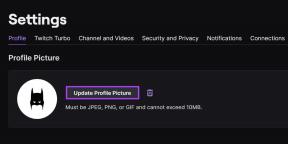إصلاح خطأ Excel stdole32.tlb في نظام التشغيل Windows 10
منوعات / / April 22, 2022
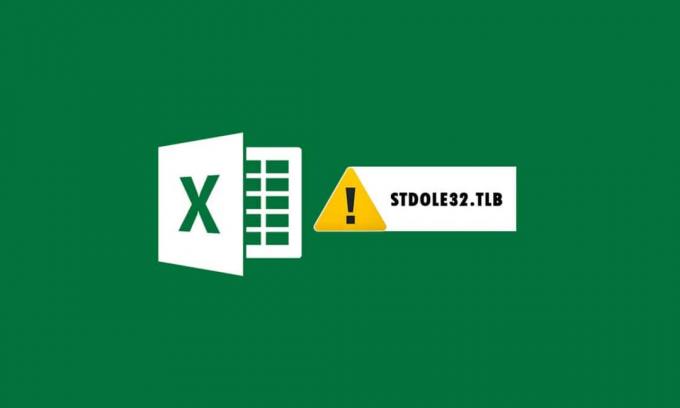
Microsoft Office هو جزء من البرامج التي تستخدمها يوميًا. لا يمكنك تجاهل أهمية برنامج MS Office ، سواء أكان إنشاء مستند أو إعداد ورقة بيانات أو تقديم عرض تقديمي. بسبب العديد من الصعوبات في مجموعة Microsoft Office ، قد يكون فتح Microsoft Word أو Excel بمثابة كابوس. عند تشغيل Microsoft Word أو Microsoft Excel ، يحاول Windows إعداد Microsoft Office 2007 ، وهو أمر ممل ، وظهور خطأ stdole32.tlb كنتيجة لذلك. استمر في قراءة هذه المقالة لإصلاح هذا الخطأ.
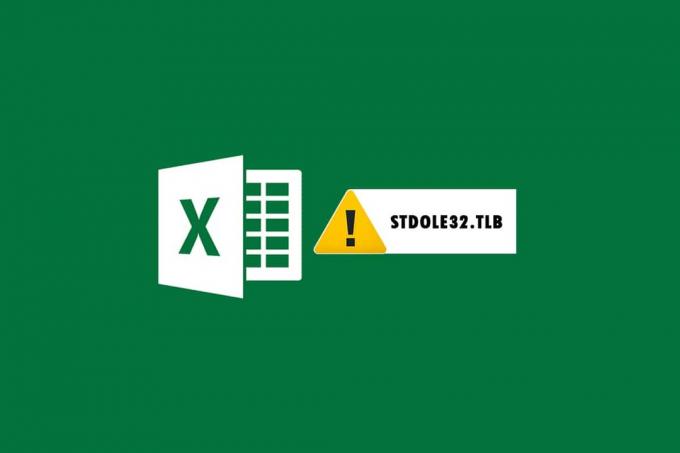
محتويات
- كيفية إصلاح خطأ Excel stdole32.tlb في نظام التشغيل Windows 10
- الطريقة الأولى: إصلاح Microsoft Office
- الطريقة الثانية: تحديث Windows
- الطريقة الثالثة: تشغيل فحص البرامج الضارة
- الطريقة الرابعة: إصلاح ملفات النظام
- الطريقة الخامسة: تغيير الإذن لمفاتيح التسجيل
- الطريقة 6: حذف مفاتيح Office من قاعدة بيانات التسجيل
- الطريقة 7: حذف الملفات المؤقتة
- الطريقة الثامنة: إعادة تسمية ملف الإعداد
- الطريقة التاسعة: إلغاء تثبيت التحديثات الأخيرة
- الطريقة العاشرة: أعد تثبيت Microsoft Office
- الطريقة 11: إجراء استعادة النظام
كيفية إصلاح خطأ Excel stdole32.tlb في نظام التشغيل Windows 10
- خطأ في Excel stdole32.tlb تسرب الذاكرة: عند حدوث مشكلة تسرب للذاكرة ، يزداد حجم ذاكرة Excel بانتظام ، مما يقلل من أداء النظام بشكل عام. كما أنه يبدأ حلقة لا نهائية أو أداء متكرر لنفس الوظيفة.
- خطأ stdole32.Tlb المنطق خطأ: على الرغم من تعيين الإدخال الصحيح ، فقد تبدأ في تلقي الإخراج الخاطئ بسبب هذا الخطأ المنطقي. السبب الرئيسي لهذا الخطأ هو وجود خلل في التعليمات البرمجية المصدر لشركة Microsoft Corporation ، المسؤولة عن التعامل مع جميع البيانات الواردة.
- تعطل خطأ stdole32.tlb: يمنع هذا الخطأ برنامج Excel الخاص بك من تنفيذ أي مهام. بصرف النظر عن ذلك ، فإن برنامج Excel غير قادر على توفير المخرجات المناسبة استجابة للإدخال المحدد.
يحدث هذا الخطأ عند تعطل برامج Excel أو فشلها. يعني الخطأ أن بعض التعليمات البرمجية لا تعمل أثناء وقت التشغيل ، ولكنها لا تشير بالضرورة إلى أنها تالفة. خطأ Excel هذا مزعج للغاية لأنه يعيق العملية. كثيرًا ما يواجه مستخدمو Excel 2007 هذه المشكلة ، على الرغم من عدم تقييدها. أبلغ مستخدمو Excel 2019 و 2016 أيضًا عن هذه المشكلة. ستكون هذه المقالة مفيدة للغاية إذا كنت تواجه مشاكل مع خطأ Excel هذا.
الطريقة الأولى: إصلاح Microsoft Office
كما ذكرنا سابقًا ، يواجه العملاء الخطأ بسبب خلل في منتج Microsoft Office. إصلاح Microsoft Office 2007 هو الخيار الأول الذي يمكنك تجربته. في حالة تلف الملف ، سيتم استبدال الملفات بأخرى جديدة عند إصلاح Microsoft Office. نتيجة لذلك ، يُقترح إصلاح حزمة Microsoft Office 2007 ، لأن هذه مشكلة عادية في Excel 2007. سيؤدي ذلك إلى حل تلف الملف ، وسيتم استبدال الملفات بأخرى جديدة عند إصلاح Microsoft Office. فيما يلي الإجراءات التي يجب اتخاذها:
1. يضعط مفاتيح Windows + R. في وقت واحد لفتح يركض صندوق المحادثة.
2. يكتب appwiz.cpl واضغط على مفتاح الادخال لفتح التطبيق الصغير لـ برامج و مميزات.
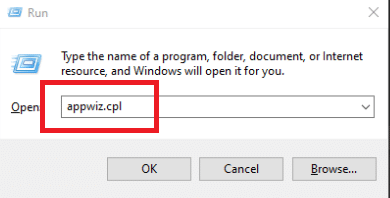
3. انقر على اليمين تشغيل مايكروسوفت أوفيس 2007 وانقر فوق يتغيرون.
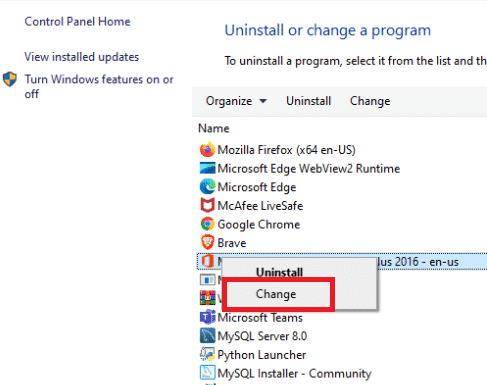
4. انقر فوق نعم في موجه.
5. بعد ذلك ، انقر فوق بصلح وثم يكمل.
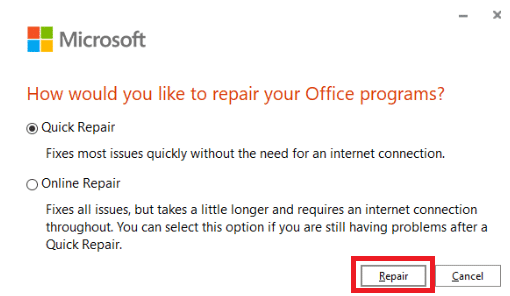
6. مرة أخرى ، انقر فوق بصلح.
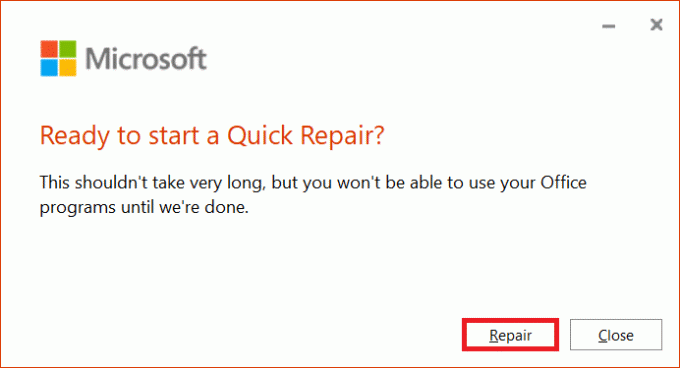
7. بعد انتهاء Microsoft Office 2007 من إصلاحه ، انقر فوق يغلق.
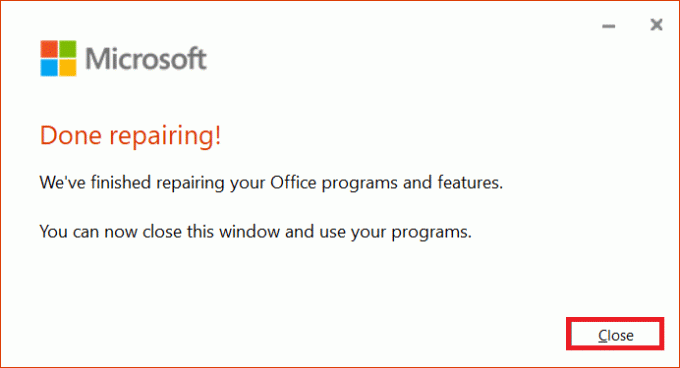
الطريقة الثانية: تحديث Windows
تحل تحديثات Windows مجموعة متنوعة من المشكلات والأخطاء. تحقق لتحديد ما إذا تم تطبيق أحدث تصحيح على نظام Windows الخاص بك. نتيجة لذلك ، ستقوم بتحديث نظام التشغيل في هذه المرحلة لمعالجة المشكلة. اقرأ دليلنا على كيفية تنزيل آخر تحديث لنظام التشغيل Windows 10 وتثبيته لنفعل ذلك.
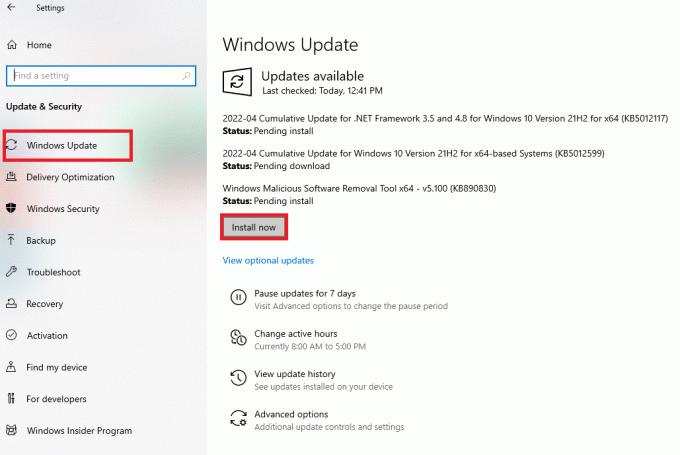
اقرأ أيضا:إصلاح عدم فتح Microsoft Office على نظام التشغيل Windows 10
الطريقة الثالثة: تشغيل فحص البرامج الضارة
إذا كنت لا تزال تواجه هذه المشكلة في Excel بعد تجربة الحلول المذكورة أعلاه ، فمن المحتمل أن يكون الفيروس أو البرامج الضارة قد اخترق نظامك وتسبب في حدوث خطأ stdole32.tlb. نتيجة لذلك ، يُنصح بشدة بمسح وإزالة أي برامج ضارة أو فيروسات من جهاز الكمبيوتر الخاص بك. اقرأ دليلنا على كيفية إزالة البرامج الضارة من جهاز الكمبيوتر الخاص بك في نظام التشغيل Windows 10 لنفعل ذلك.

الطريقة الرابعة: إصلاح ملفات النظام
هناك احتمال أن تتلف بعض ملفات النظام الحيوية ، مما يؤدي إلى حدوث خطأ stdole32.tlb في Excel. سيكون فحص فحص ملفات النظام (SFC) مفيدًا للغاية في التعامل مع هذا السيناريو. تقوم طريقة مسح SFC بفحص جميع الملفات التالفة قبل إصلاحها. نتيجة لذلك ، يُنصح بإجراء فحص كامل لفحص ملفات النظام لحل المشكلة. فيما يلي الإجراءات التي يجب عليك اتخاذها. اقرأ دليلنا على كيفية إصلاح ملفات النظام على Windows 10 واتبع الخطوات حسب التعليمات لإصلاح جميع ملفاتك الفاسدة.
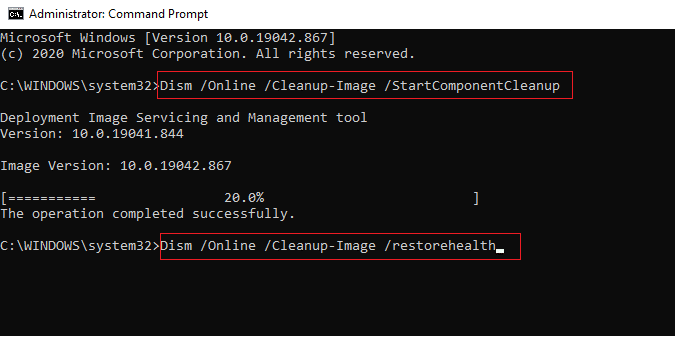
اقرأ أيضا:كيفية نسخ ولصق القيم بدون صيغ في إكسيل
الطريقة الخامسة: تغيير الإذن لمفاتيح التسجيل
إذا فشل الإجراء أعلاه في العمل ، فحاول تغيير الأذونات المختلفة في قاعدة بيانات التسجيل بهذه الطريقة. اتبع التعليمات أدناه للقيام بذلك.
ملحوظة: لتجنب مشاكل إضافية ، يُقترح إجراء نسخ احتياطي لقاعدة بيانات التسجيل قبل إجراء أي تعديلات. في حالة وجود خطأ في التكوين ، يمكنك استعادة قاعدة بيانات السجل إلى حالة سابقة حيث كان كل شيء يعمل بشكل جيد.
1. يضعط مفاتيح Windows + R. في وقت واحد لإطلاق يركض صندوق المحادثة.
2. يكتب رجديت واضغط على مفتاح الادخال لفتح ملف محرر التسجيل نافذة او شباك.

3. انقر فوق نعم في ال التحكم في حساب المستخدم مستعجل.
4. يختار ملف، من ثم يصدّر من القائمة المنسدلة.
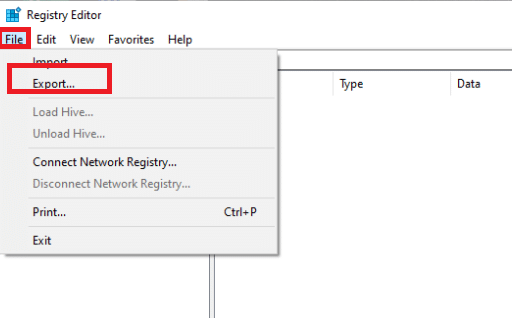
4. ثم اكتب اسم الملف. تحت نطاق التصدير، قطف او يقطف الجميع وانقر يحفظ.

5. انتقل إلى مسار الموقع المحدد في محرر التسجيل.
HKEY_CLASSES_ROOT \ Excel. الرسم البياني 8.

6. انقر على اليمين تشغيل اكسل. الرسم البياني 8 و اختار أذونات من القائمة المنسدلة.

7. انقر فوق يضيف في نافذة الأذونات.

8. يكتب الجميع تحت أدخل أسماء الكائنات ثم انقر فوق تحقق من الأسماء.
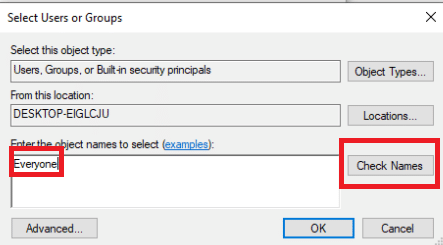
9. لتأكيد إضافة العنصر الكل ، انقر فوق نعم.
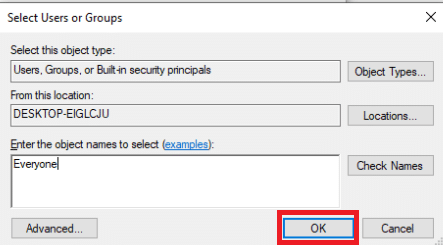
10. بعد ذلك ، انقر فوق متقدم زر.

11. تغيير المالك عن طريق النقر يتغيرون.
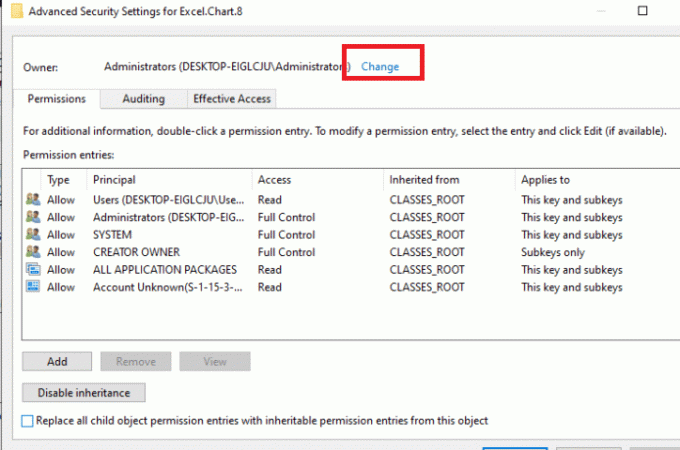
12. يكتب الجميع تحت أدخل أسماء الكائنات ثم انقر فوق تحقق من الأسماء.
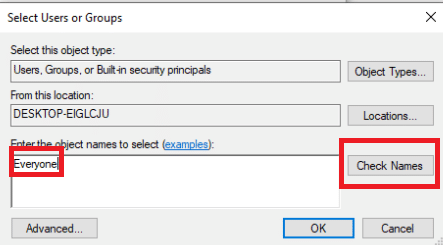
13. لتأكيد إضافة العنصر الكل ، انقر فوق نعم.
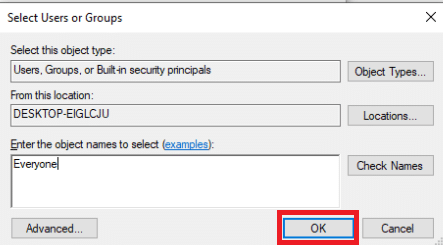
14. بعد ذلك ، انقر فوق يتقدم وثم نعم.
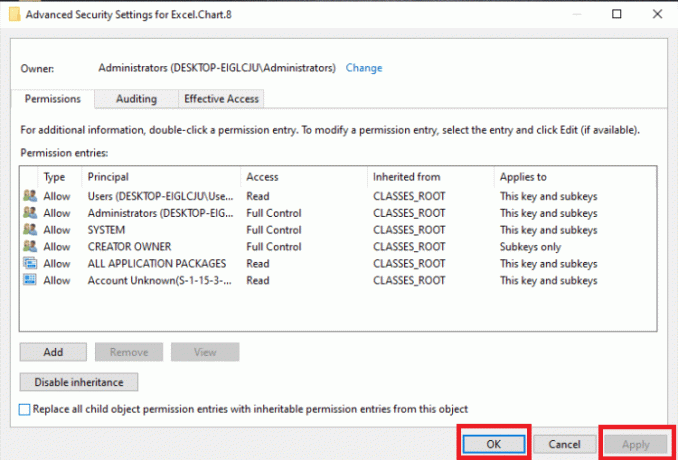
15. يختار الجميع تحت أذونات ووضع علامة في تحكم كامل و اقرأ مربعات.
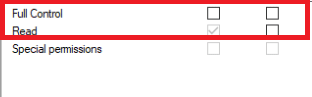
16. انقر فوق يتقدم و نعم.

17. اضغط على مفتاح F5 لتحديث قاعدة بيانات التسجيل ، مما أدى إلى إنشاء مفتاح فرعي جديد يسمى بروتوكول أدناه Excel. الرسم البياني 8.
18. يكرر الخطوات 7–16 لتحديث أذونات هذا المفتاح.
19. قم بتحديث قاعدة بيانات التسجيل بالضغط على مفتاح F5 وكرر الإجراءات لمنح الإذن لـ StdFileEditing \ Server المفتاح الفرعي.
20. أخيرًا ، أغلق ملف محرر التسجيل نافذة او شباك.
الطريقة 6: حذف مفاتيح Office من قاعدة بيانات التسجيل
لإصلاح هذا الخطأ ، سيتعين عليك التعامل مع السجل مرة أخرى. قبل إجراء أي تعديلات على التسجيل ، نوصي بعمل نسخة احتياطية من قاعدة بيانات التسجيل الخاصة بك. يمكنك عمل نسخة احتياطية كما فعلت في الطريقة السابقة. إذا كان هناك خطأ في تكوين السجل ، فيمكنك استعادة قاعدة بيانات السجل إلى الحالة السابقة حيث كان كل شيء يعمل بشكل جيد. التعرف على كيفية تنفيذ الإجراءات الموضحة لإصلاح خطأ stdole32.tlb.
ملحوظة: إذا لم تتمكن من إزالة أو العثور على أي مفاتيح ، فلا تقلق بشأن ذلك ؛ لن يؤثر على نتيجة استكشاف الأخطاء وإصلاحها.
1. يضعط مفاتيح Windows + R. في وقت واحد لإطلاق تشغيل مربع الحوار.
2. يكتب رجديت واضغط على مفتاح الادخال لفتح ملف محرر التسجيل نافذة او شباك.

3. انقر فوق نعم في موجه.
4. يختار ملف، من ثم يصدّر من القائمة المنسدلة.
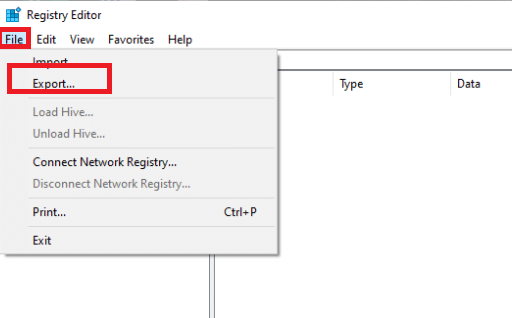
5. ثم اكتب اسم الملف. تحت نطاق التصدير، قطف او يقطف الجميع وانقر يحفظ.

6. انتقل إلى الموقع التالي في محرر التسجيل.
HKEY_CURRENT_USER \ البرمجيات \ مايكروسوفت \ أوفيس
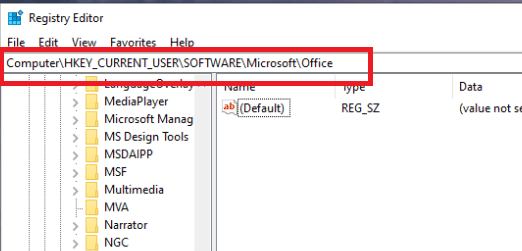
7. انقر على اليمين على المفاتيح الفرعية كلمة و اكسل واختر حذف لإزالتها.
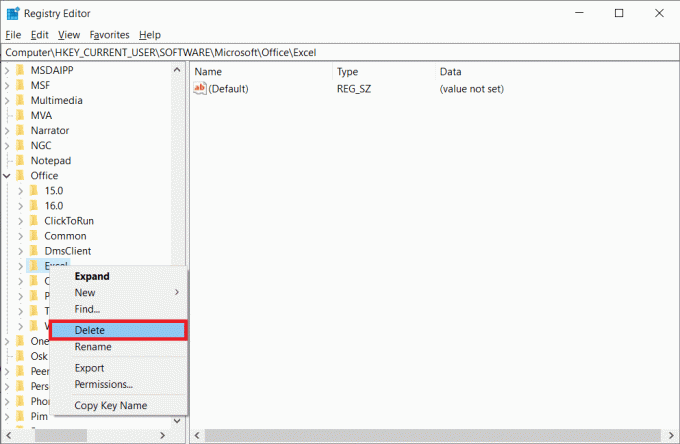
8. ثم افتح المجلدات الفرعية 8.0 و 9.0 و 10.0 و 11.0 و 12.0، و حذف المفاتيح الفرعية اكسل و كلمة.
ملاحظة 1: إذا كنت تواجه مشكلة مع Word ، فاحذف المفتاح الفرعي كلمة، وإذا كنت تواجه مشكلة في كليهما ، فاحذف كليهما كلمة و اكسل.
ملاحظة 2: إذا لم تتمكن من العثور على هذه المجلدات الفرعية ، فابحث عن إصدارات أخرى مثل 15.0 و 16.0.

9. انقر فوق نعم لتأكيد حذف المفتاح.
10. بصورة مماثلة، حذف ال مفاتيح فرعية المسمى كلمة و اكسل في الطريق
HKEY_LOCAL_MACHINE \ SOFTWARE \ Wow6432Node \ Microsoft \ Office.

11. أخيرًا ، أغلق ملف محرر التسجيل نافذة او شباك.
اقرأ أيضا:كيفية منع Microsoft Teams من الفتح عند بدء التشغيل
الطريقة 7: حذف الملفات المؤقتة
يتم تخزين بيانات معينة مؤقتًا بواسطة التطبيقات لتحسين سرعات التحميل وتجربة المستخدم. ومع ذلك ، قد تتلف ذاكرة التخزين المؤقت هذه بمرور الوقت ، مما يتداخل مع وظائف النظام الرئيسية. يؤدي أيضًا وجود الكثير من البيانات المخزنة مؤقتًا إلى حدوث خطأ تسرب الذاكرة هذا. نتيجة لذلك ، ستحذف جميع الملفات المؤقتة على الكمبيوتر كما هو موضح في الخطوات أدناه لإصلاح خطأ stdole32.tlb.
1. يضعط مفاتيح Windows + R. في وقت واحد لإطلاق تشغيل مربع الحوار.
2. يكتب ٪مؤقت٪ وضرب مفتاح الادخال لفتح ملف مجلد temp.

3. لتحديد جميع الملفات ، اضغط على مفاتيح Ctrl + A. وثم Shift + Delete مفاتيح لإزالتها تمامًا.

الطريقة الثامنة: إعادة تسمية ملف الإعداد
قد تساعدك إعادة تسمية ملف الإعداد في التغلب على هذه المشكلة في بعض الظروف. يمكن حل مشكلة Excel هذه بهذه الطريقة. كمثال،
1. اضغط على مفاتيح Windows + I لفتح مستكشف الملفات.
2. انتقل إلى الموقع التالي طريق.
C: \ Program Files \ Common Files \ microsoft shared \ OFFICEX \ Office Setup Controller
ملاحظة 1: إذا لم تتمكن من التنقل إلى هذا المسار ، فجرّب المسار التالي.
C: \ Program Files (x86) \ Common Files \ microsoft shared \ OFFICEX \ Office Setup Controller
ملاحظة 2: ال X يجب استبداله بـ نسخة من Microsoft Office مثبتة في نظامك.

3. الآن، انقر على اليمين على ال ملف الإعداد واختر إعادة تسمية.
ملحوظة: أعد تسمية الملف إلى شيء آخر غير نصب.
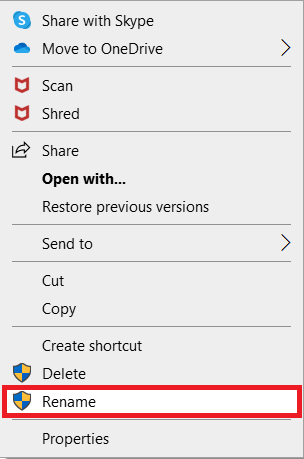
4. يتأكد أي مطالبات ، إن وجدت.
5. عندما تواجه الخطأ ، قم بتشغيل البرنامج وحدد نعم.
اقرأ أيضا:كيفية قفل أو فتح الخلايا في Excel
الطريقة التاسعة: إلغاء تثبيت التحديثات الأخيرة
قد لا تتسبب أي تحديثات سابقة غير متوافقة على جهاز الكمبيوتر الشخصي الذي يعمل بنظام Windows 10 في حدوث هذه المشكلة أيضًا. وبالتالي ، يُنصح بإلغاء تثبيت التحديثات الأخيرة المثبتة على جهاز الكمبيوتر الخاص بك لحل خطأ Excel stdole32.tlb. من السهل جدًا القيام بالمهمة ، ويتم توضيح الخطوات على النحو التالي.
1. ضرب مفتاح Windows واكتب لوحة التحكم. ثم انقر فوق يفتح كما هو مبين.
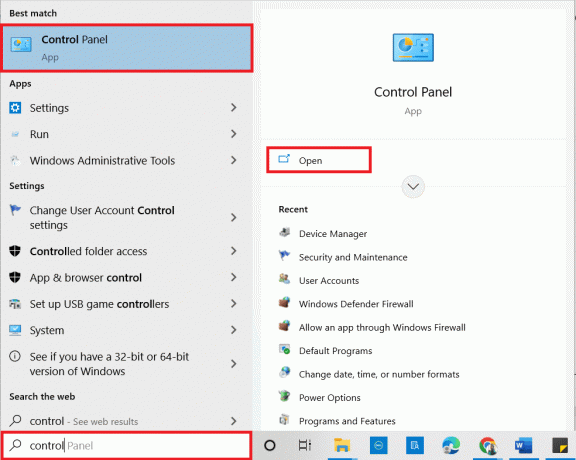
2. تعيين عرض بواسطة مثل فئة.
3. الآن ، انقر فوق الغاء تنصيب برنامج الخيار تحت البرامج القائمة كما هو موضح.

4. انقر فوق انظر الي التحديثات التي تم تثبيتها في الجزء الأيمن كما هو موضح.
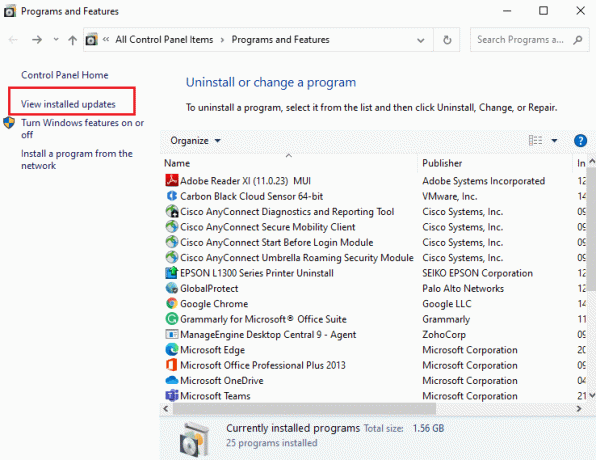
5. الآن ، ابحث وحدد آخر تحديث بالرجوع إلى مثبتة على التاريخ والنقر على الغاء التثبيت الخيار كما هو موضح أدناه.
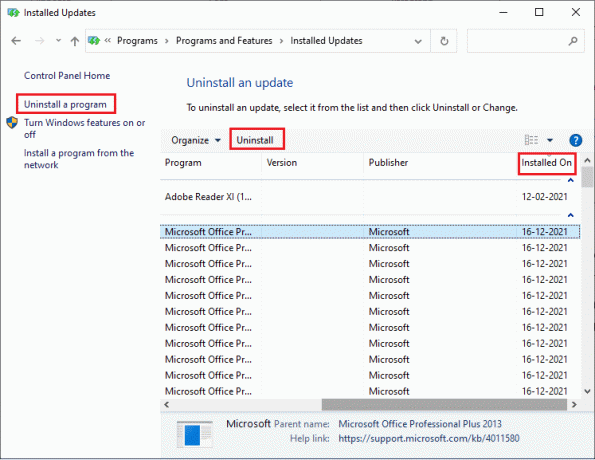
6. أخيرًا ، قم بتأكيد أي مطالبة و قم بإعادة تشغيل جهاز الكمبيوتر الخاص بك.
الطريقة العاشرة: أعد تثبيت Microsoft Office
يواجه العديد من الأشخاص خطأ stdole32.tlb هذا بسبب التثبيت غير الكامل لتطبيق Microsoft Office الخاطئ. نتيجة لذلك ، يُنصح بحذف Office بالكامل ثم إعادة تثبيته بعد الحصول عليه من موقع Microsoft الرسمي. لن يؤدي إلغاء تثبيت التطبيق يدويًا إلى مسح أي مكونات متبقية من الأجهزة. لإزالة Office من جهاز الكمبيوتر الخاص بك ، اتبع الخطوات التالية:
1. اضغط على مفاتيح Windows + I في وقت واحد لفتح إعدادات.
2. يختار تطبيقات.
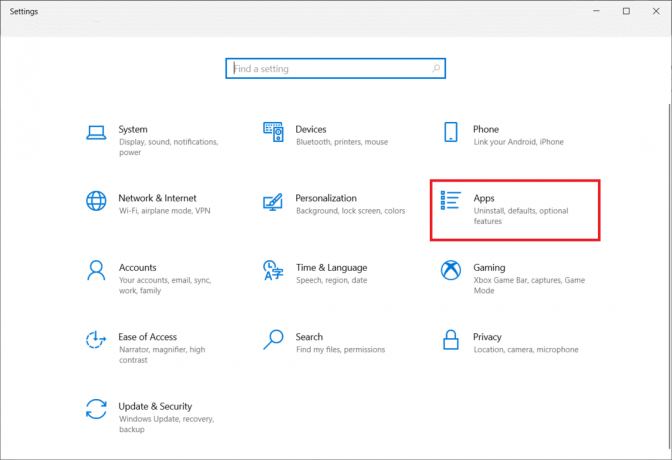
3. قم بالتمرير لأسفل وانقر فوق مايكروسوفت أوفيس.

4. انقر فوق الغاء التثبيت.

5. انقر فوق الغاء التثبيت في النافذة المنبثقة ، إذن نعم من النافذة المنبثقة.
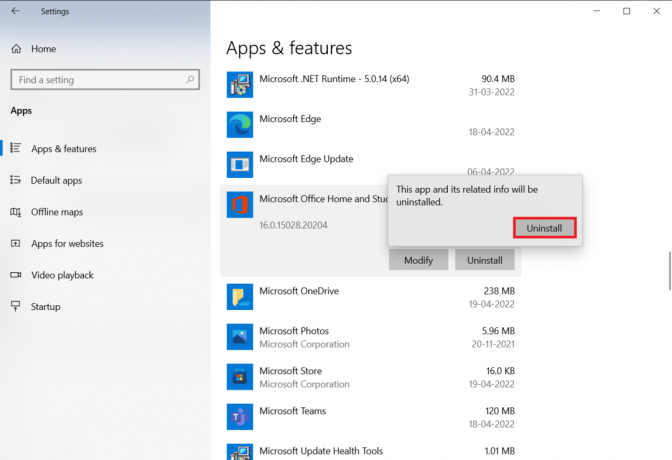
6. ثم، قم بإعادة تشغيل جهاز الكمبيوتر.
7. تحميل مايكروسوفت أوفيس من الموقع الرسمي.
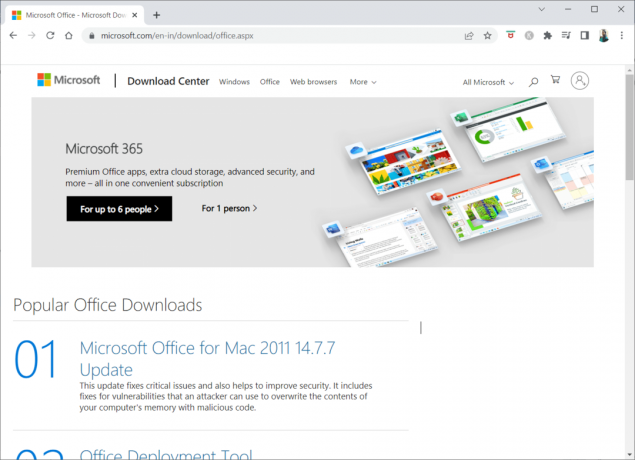
اقرأ أيضا:كيفية تجميد الصفوف والأعمدة في Excel
الطريقة 11: قم بإجراء استعادة النظام
إذا لم تنجح أي من هذه الطرق معك ، فأعد الكمبيوتر إلى الإصدار السابق كحل أخير. للقيام بذلك ، اتبع دليلنا على كيفية استخدام استعادة النظام على Windows 10 وتنفيذ التعليمات كما هو موضح. في النهاية ، سيتم استعادة جهاز الكمبيوتر الخاص بك إلى حالته السابقة حيث لا يواجه أي أخطاء على الإطلاق.

بعد استعادة جهاز الكمبيوتر الذي يعمل بنظام Windows 10 ، تحقق من حل الخطأ.
مُستَحسَن:
- إصلاح متجر Microsoft لا يعمل على نظام التشغيل Windows 10
- إصلاح Windows 10 File Explorer الذي يعمل عليه خطأ
- كيفية تعيين صورة الخلفية لبرنامج Microsoft Word
- كيفية تحرير ملف VCF على نظام التشغيل Windows 10
نأمل أن تكون قد وجدت هذه المعلومات مفيدة وأنك تمكنت من حلها stdole32.tlb خطأ. يرجى إخبارنا بأي تقنية كانت أكثر فائدة بالنسبة لك. إذا كان لديك أي أسئلة أو تعليقات ، يرجى استخدام النموذج أدناه.